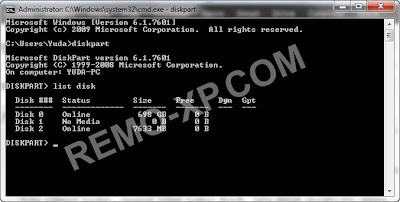Blogger Attribution Widget ini biasanya tampil di bagian footer blog dengan memunculkan tulisan "Powered by Blogger" atau dalam bahasa Indonesianya yaitu "Diberdayakan oleh Blogger".
Bagi yang menggunakan template bawaan Blogger ini bukan suatu masalah, karena kita memang menggunakan template yang telah disediakan Blogger. Namun bagi yang menggunakan template hasil modifikasi seseorang kayaknya kurang bagus (menurut saya...), karena akan terdapat dua tulisan "Powered by Blogger". Karena biasanya pembuat template sudah menyertakan footer untuk copyright dengan menyertakan tulisan tersebut.
Untuk mengatasi hal tersebut (bagi yang menggunakan template hasil modifikasi seseorang), kini saya sharing Cara Menghilangkan Tulisan Diberdayakan Oleh Blogger. Kita bisa menghapus atau menyembunyikan Blogger attribution widget ini.
Biasanya Blogget attribution widget ini terkunci sehingga kita tidak bisa menghapusnya atau menghilangkannya. Cara cukup mudah seperti di bawah ini.
Cara Pertama:
Untuk menghilangkannya atau menghapusnya, silahkan Anda masuk ke dashboard blog >> template >> edit HTML >> centang kotak kecil pada Expand Widget Template. Cari kode Attribution (untuk memudahkan pencarian gunakan CTRL + F). Biasanya kodenya akan tampil seperti di bawah ini.
<b:widget id='Attribution1' locked='true' title='' type='Attribution'>
<b:includable id='main'>
<b:if cond='data:feedbackSurveyLink'>
<div class='mobile-survey-link' style='text-align: center;'>
<data:feedbackSurveyLink/>
</div>
</b:if>
<div class='widget-content' style='text-align: center;'>
<b:if cond='data:attribution != ""'>
<data:attribution/>
</b:if>
</div>
<b:include name='quickedit'/>
</b:includable>
</b:widget>
Silahkan rubah tulisan yang berwarna merah dengan false
Kemudian save templatenya. Masuk ke Layout atau Tata Letak dan klik edit pada gadget Attribution, klik tombol remove atau hapus. Selesai...
Cara Kedua:
Cara kedua ini kita dengan memberikan kode CSS untuk menyembunyikan widget attribution, sehingga tidak tampil pada halaman web atau blog. Untuk menyembunyikannya silahkan masukan kode CSS di bawah ini SEBELUM / DI ATAS kode ]]></b:skin>
Cara Kedua:
Cara kedua ini kita dengan memberikan kode CSS untuk menyembunyikan widget attribution, sehingga tidak tampil pada halaman web atau blog. Untuk menyembunyikannya silahkan masukan kode CSS di bawah ini SEBELUM / DI ATAS kode ]]></b:skin>
#Attribution1 {display:none;}
Kemudian save template. Selesai...
Demikian sharing Cara Menghilangkan Tulisan Diberdayakan Oleh Blogger ini mudah-mudahan dapat dimengerti dan bermanfaat untuk kita semua....
Demikian sharing Cara Menghilangkan Tulisan Diberdayakan Oleh Blogger ini mudah-mudahan dapat dimengerti dan bermanfaat untuk kita semua....
noreply@blogger.com (Winkom) 26 Nov, 2012
-
Source: http://winkom.blogspot.com/2012/11/cara-menghilangkan-tulisan-diberdayakan.html
--
Manage subscription | Powered by rssforward.com



 Luki Ardana
Luki Ardana